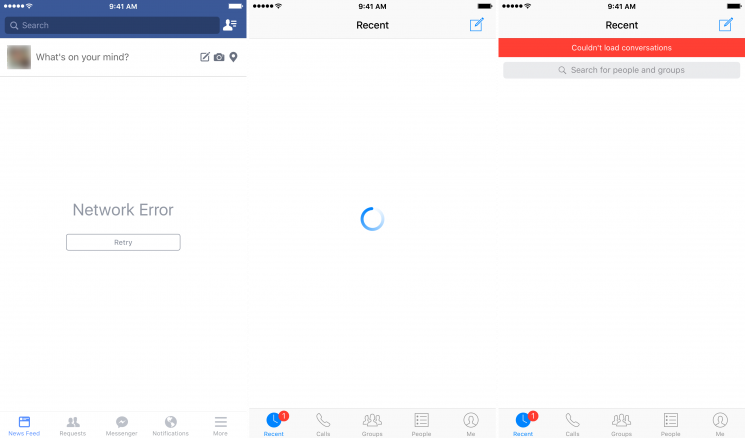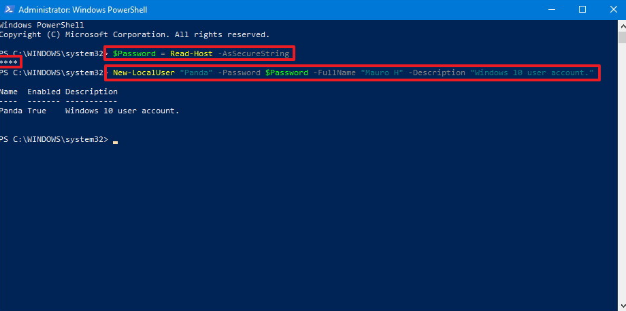Vejledning til nulstilling af din CMOS
Vil du nulstille din CMOS? Hvis ja, så er du på det rigtige sted. CMOS kaldte også den supplerende metaloxid-halvleder. Det er dog et lille stykke hukommelse, der bruges til at gemme din pc's BIOS eller UEFI-konfiguration. Konfigurationen styrer, hvad din pc gør ved opstart. Hvis du har knust din BIOS med en mislykket overclocking-opsætning, eller din maskine ikke kan starte korrekt, kan flytning af BIOS eller UEFI tilbage til fabriksindstillingerne helt sikkert sætte tingene rigtige. Du mister også eventuelle brugerdefinerede BIOS-konfigurationer. Men de kan nemt nulstilles. Hvis du har en særlig kompleks opsætning, kan du også gendanne dine arbejdende UEFI-indstillinger og gendanne senere. Du har sandsynligvis ikke en nu, men det er en god teknik for fremtiden.
Når du har bygget din egen pc, skal det være ret nemt at nulstille din CMOS. Forudbyggede systemer er sandsynligvis lidt hårde, men du kan lave en af nedenstående teknikker, der fungerer for dig.
Sådan nulstilles din CMOS med en sagsknap

Efter at have set en knap på din pc-sag mærket Clear eller Reset, der nulstiller CMOS.
Trin 1:
Sluk for din pc.
html offline lagerplads mega
Trin 2:
Frakobl din pc fra stikkontakten. Du kan afbryde strømmen fra bagsiden af strømforsyningen eller fra stikkontakten.
Trin 3:
Tilføj derefter sagsknappen mærket Ryd eller Nulstil. Den er placeret ved siden af eller i nærheden af tænd / sluk-knappen.
Trin 4:
Hold Klar eller Nulstil knappen nede i 5-10 sekunder, og slip den derefter. Du vil sandsynligvis bruge enden af en pen til at holde knappen nede, hvis den er lille.
Trin 5:
Frakobl din pc til strøm og genstart.
Trin 6:
Tryk på den nøjagtige nøgle for at indtaste dine BIOS-muligheder. På de fleste bundkort er dette Delete-tasten foruden ASRock-bundkort, der bruger F2.
Trin 7:
Juster derefter dine BIOS-indstillinger efter behov. Nogle bundkort har valgmulighederne for at indlæse optimerede standardindstillinger, hvilket er det bedste udgangspunkt.
Sådan nulstilles din CMOS med en bundkortknap
Nogle avancerede bundkort har en kortmonteret knap til at nulstille CMOS. Du kan få adgang til det, når du har åbnet pc-sagen og fundet knappen i sagen. Det markeres typisk noget som CLR, CLEAR eller RESET.
Trin 1:
Deaktiver din pc.
Trin 2:
Tryk på tænd / sluk-knappen på sagen for at aflade eventuelle bundkortkondensatorer.
Trin 3:
Frakobl din pc fra stikkontakten. Du kan afbryde strømmen fra bagsiden af strømforsyningen eller fra stikkontakten.
Trin 4:
Find den nøjagtige knap på dit bundkort. Hvis du er i tvivl om, hvor du finder den, skal du se i bundkortets manual.
Trin 5:
Tryk og hold på knappen i et par sekunder ved hjælp af din finger eller viskelæderenden af en blyant. Når du har brugt din finger, skal du huske at jordforbinde dig selv ved at klikke på en blank metaloverflade, inden du rører ved noget inde i din pc.
Trin 6:
Tilslut igen din pc til strøm og genstart.
Trin 7:
Tryk på den nøjagtige nøgle for at indtaste dine BIOS-muligheder. Nogle bundkort bruger Delete-tasten, men viser til din plasmaskærm.
Trin 8:
Tilpas derefter dine BIOS-indstillinger efter behov.
Sådan nulstilles din CMOS efter at have genmonteret CMOS-batteriet
Hvis du ikke har nogen alternativ måde at nulstille din CMOS på. Derefter kan du fjerne gemte indstillinger efter sletning af CMOS batteri . Dette batteri gør det muligt for den flygtige CMOS-hukommelse at holde strøm, selv når pc'en er trukket ud af stikkontakten. Efter sletning og udskiftning af batteriet fjerner du CMOS og tvinger en nulstilling.
Trin 1:
Sluk for din pc.
Trin 2:
Tryk på tænd / sluk-knappen mange gange for at rydde kondensatorer.
Trin 3:
Frakobl din pc fra stikkontakten.
Trin 4:
Se efter CMOS-batteriet på dit bundkort. Dette er ganske almindeligt et CR2032-batteri, et møntstørrelsesbatteri. Du finder det også nær PCI Express-slots på nogle bundkort.
Trin 5:
Slet langsomt CMOS-batteriet. Hvis det forhindres af en metalklemme, skal du flytte batteriet ud fra bunden af klemmen. Husk ikke at bøje klippet.
Trin 6:
Vent et stykke tid, bortset fra CMOS-batteriet.
Trin 7:
Genstart din pc.
Sådan nulstilles din CMOS via bundkortjumper
Efter manuel justering af den højre jumper skal du blot udløse CMOS-rydningsfunktionen.
Trin 1:
Sluk for din pc.
Trin 2:
Tryk på tænd / sluk-knappen mange gange for at rydde kondensatorer.
Trin 3:
Frakobl din pc fra stikkontakten.
Trin 4:
Åbn din pc-sag, og find CMOS-rydningsbenene. Typisk vil det være en konfiguration på to eller tre ben, der er monteret på bundkortet mærket RESET, CLEAR eller også CLRPWD for at få en klar adgangskode.
Trin 6:
I dette trin bruger du en delt midterstif på den tre-polede konfiguration. Flyt simpelthen plastjumperen over for at fastgøre midterstiften og den tidligere afbrudte stift. For en konfiguration med to ben skal du slette jumperen helt.
Trin 7:
Vent i 3-5 minutter, og flyt derefter jumperen til sin oprindelige konfiguration.
Trin 8:
Genstart din pc.
Du kan også nulstille din CMOS ved hjælp af en af ovenstående teknikker.
Konklusion:
Her handler alt om Nulstil din CMOS. Uanset de givne metoder, du brugte, kan du nemt nulstille din CMOS. Hvis du vil dele andre metoder eller tip vedrørende artiklen, så lad os det vide nedenfor. For yderligere spørgsmål og spørgsmål, lad os det vide i kommentarfeltet nedenfor!
Læs også: